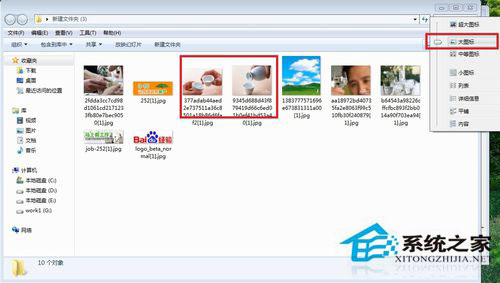小苹果w7家庭普通版是初级用户喜爱的小苹果w7系统。统计显示很多用户日常都碰到了小苹果w7系统保存网页图片的实操问题。面对小苹果w7系统保存网页图片这样的小问题,我们该怎么动手解决呢?不经常使用电脑的朋友对于小苹果w7系统保存网页图片的问题可能会无从下手。但对于电脑技术人员来说解决办法就很简单了:1.使用键盘上的截屏按键,打开“画图”,然后按CTRL+V 粘贴,然后使用截取工具截取出自己想要的图片。 2.或者使用QQ,浏览器等自带的截图工具,截取自己想要的图片。如使用QQ截图工具,按下CTRL+ALT+A,然后拖选出要截图区域,点击保存图标将图片保存即可。。看了以上操作步骤,是不是觉得很简单呢?如果你还有什么不明白的地方,可以继续学习小编下面分享给大家的关于小苹果w7系统保存网页图片的问题的具体操作步骤吧。
方法一、 使用截图工具
1.使用键盘上的截屏按键,打开“画图”,然后按CTRL+V 粘贴,然后使用截取工具截取出自己想要的图片。
2.或者使用QQ,浏览器等自带的截图工具,截取自己想要的图片。如使用QQ截图工具,按下CTRL+ALT+A,然后拖选出要截图区域,点击保存图标将图片保存即可。
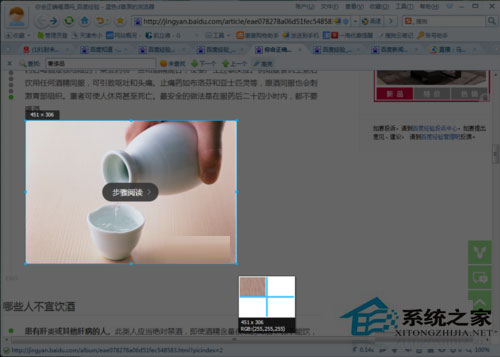
缺点:不是源文件,图片像素可能会偏低
方法二、 保存网页
1.打开页面后,在iE上点击“文件”,选择“另存为(A)。。。”,保存当前网页至本地磁盘。
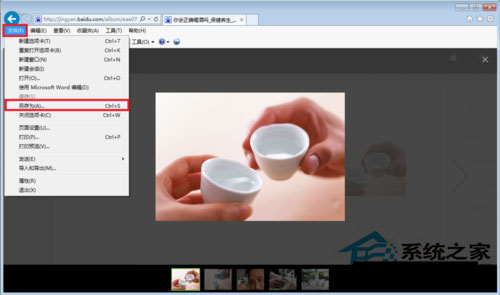
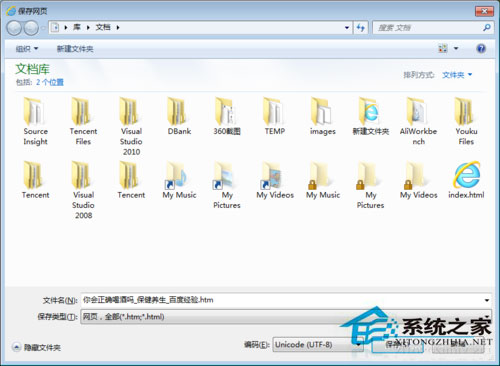
2.打开网页保存的磁盘路径,会看到一个以网页标题命名的html文件和文件夹。
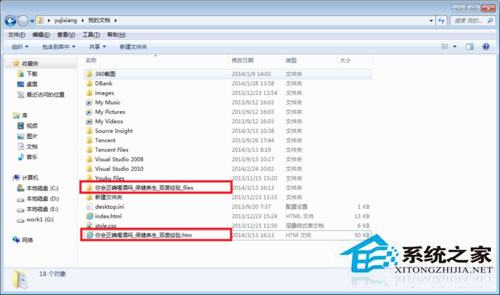
3.打开文件夹,选择视图方式为“大图标”,就可以在预览模式看到你想要保存的图片文件了。
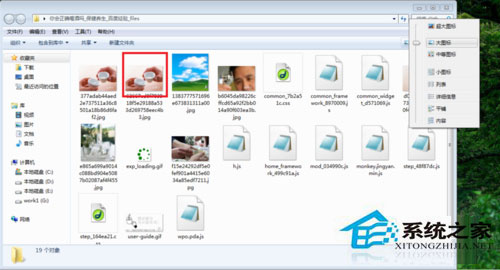
方法三、使用iE临时文件夹
1.在iE上点击“工具”,在下拉菜单中选择“internet 选项(o)”。
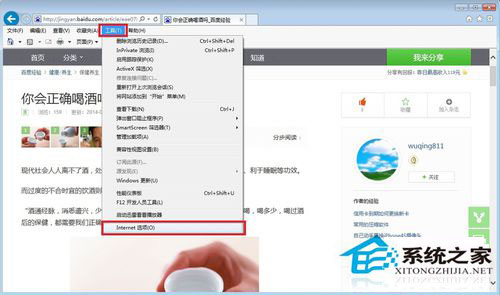
2.在internet 选项中点击“设置”,打开“网站数据设置”,点击“查看文件”,新打开的文件夹就是iE临时文件夹。
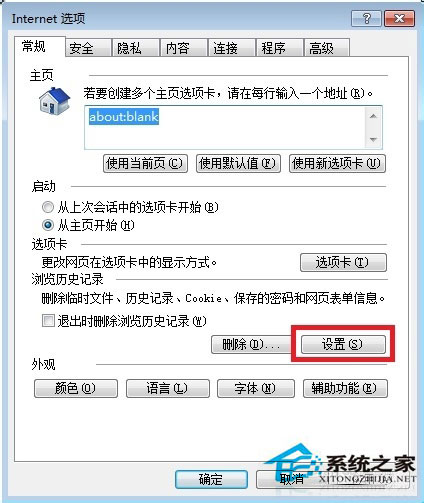
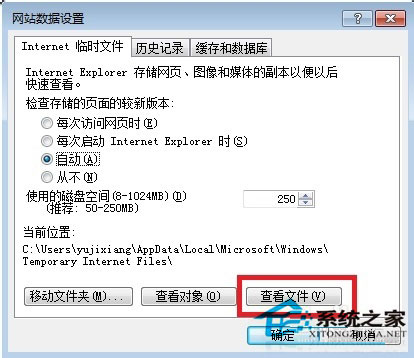
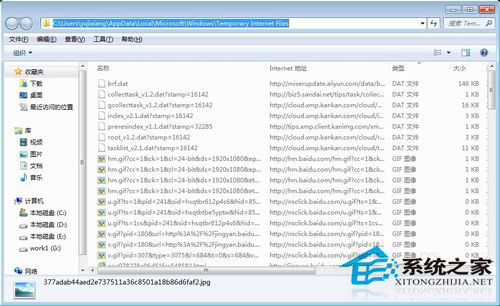
3.在iE临时文件夹中按 CTRL+A 全选所有文件,再按 dELET 删除所有临时文件。然后按F5刷新网页,或者点击“查看”,选择“刷新”来刷新页面。
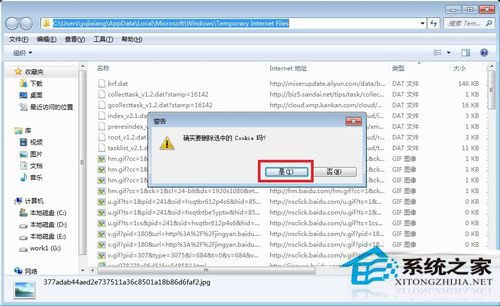
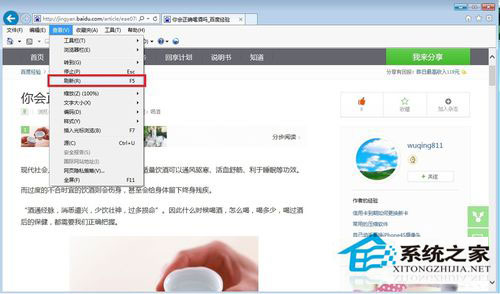
4.待页面全部加载完成后,在iE临时文件夹上按F5刷新临时文件夹,这时就可以看到下载下来的所有临时文件了。点一下“类型”排序,选中所有图片格式的文件(比如jpeg,gif后缀的文件名字),按 CTRL+C 复制,拷贝到别的盘符的一个新建文件夹中。
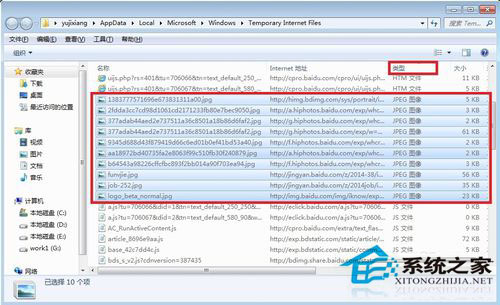
5.选择视图模式为“大图标”,在预览图上看是不是自己想要的图片已经被保存下来了。